Windows 10 コンピューターは、アプリやその他のサービスを作成するために、一般にキャッシュ データと呼ばれる一時ファイルを保存します。読み込みが速くなります。このデータは PC を高速化することを目的としていますが、これらのキャッシュ ファイルはかなりのストレージ スペースを占有する可能性があり、小さな SSD を使用している場合には注意が必要です。したがって、一時的で不要なキャッシュ ファイルを Windows から定期的に削除することをお勧めします。
<スクリプトなし>

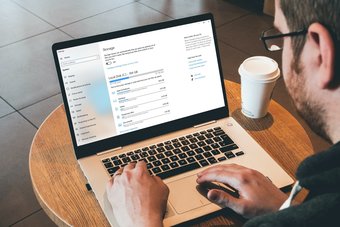
キャッシュ ファイルをクリアすると、パフォーマンスの問題のトラブルシューティングにも役立ちます。ディスク スペースを解放し、PC の全体的なパフォーマンスを向上させます。 Windows 10 でのキャッシュ データの削除は完全に安全なものであり、ファイルや設定に干渉することはありませんのでご安心ください。
Windows 10 PC に保存されているあらゆる種類のキャッシュ ファイルを削除する方法について説明します。このガイドで。では、これ以上苦労することなく、始めましょう。
1. PC 上の一時ファイル キャッシュをクリア
Windows 10 には、組み込みのディスク クリーンアップ ツールが付属しています。これにより、一時ファイルを見つけて削除できます。収納スペース。ディスク クリーンアップ ツールの使用方法は次のとおりです。
ステップ 1: [スタート] をクリックし、Windows サーチに「disk cleanup」と入力して、入力してディスク クリーンアップ アプリを開きます。
<スクリプトなし>
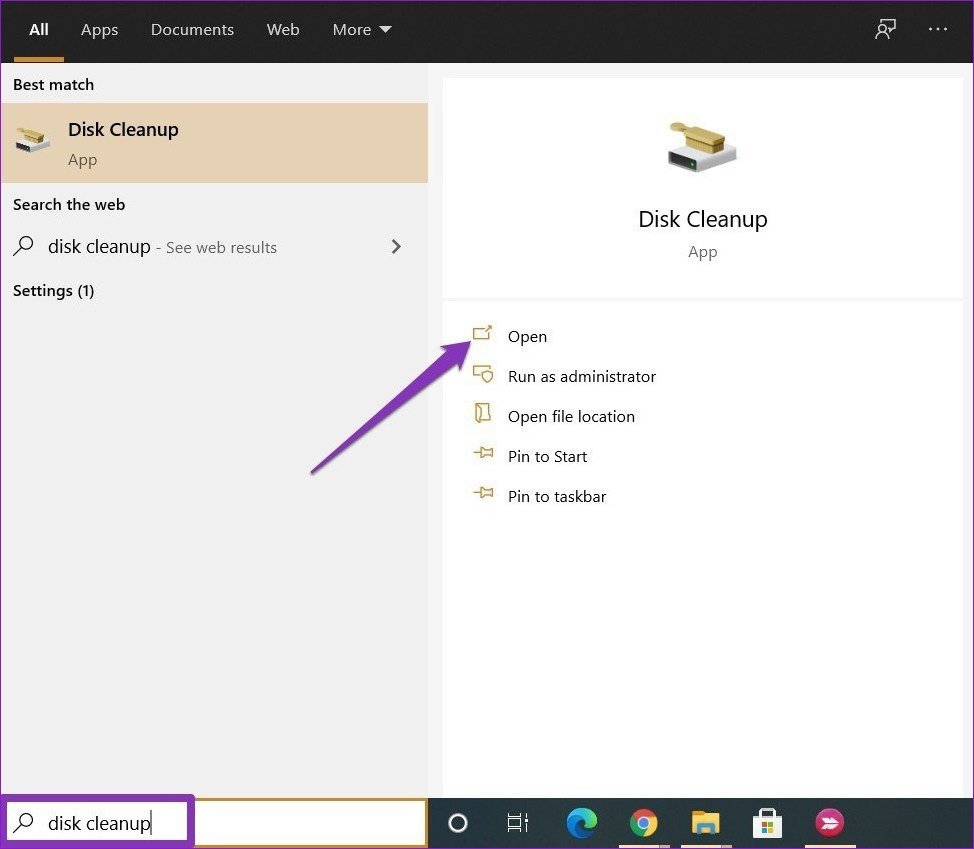

ステップ 2: 表示される [ディスク クリーンアップ] ウィンドウの [ファイル] の下に削除する」で、削除するファイルを適切に選択します。その後、[システム ファイルのクリーンアップ] ボタンをクリックします。
<スクリプトなし>
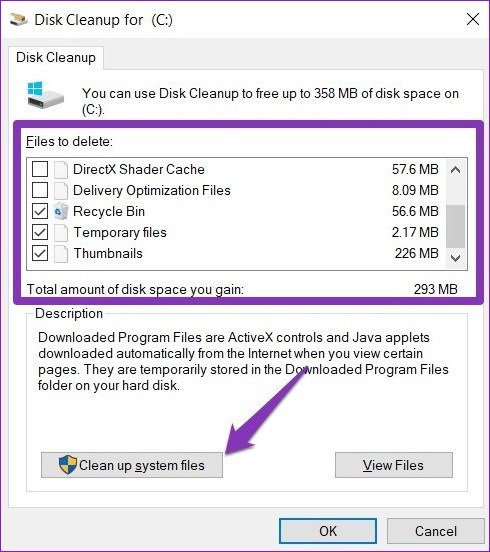
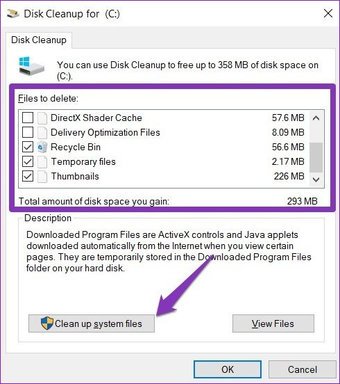
ステップ 3: これで、アプリはどのくらいのスペースが必要になるかを計算します選択したファイルを削除した後に解放されました。完了すると、同じウィンドウが表示されます。
ステップ 4: 適切な選択をもう一度行い、[OK] を押します。次に、プロンプトが表示されたら [ファイルの削除] ボタンをクリックします。
<スクリプトなし>
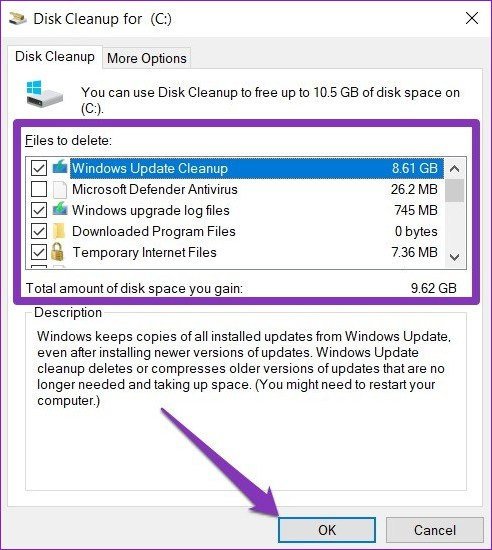
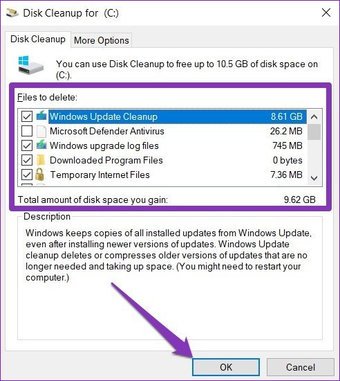
注: このプロセスには時間がかかる場合があります。
プロセスが完了するまで待つと、選択したすべてのファイルが削除されます。
2. Windows ストア キャッシュをクリア
PC 上の Windows ストアでは、アプリをダウンロードまたは更新するたびにキャッシュ ファイルも作成されます。時間が経つにつれて、これは PC のスペースを占有する可能性があります。ありがたいことに、そのキャッシュをクリアしてストレージ スペースを解放できます。
Windows ストアのキャッシュをクリアするには、Ctrl+R を押して [実行] ダイアログを開きます。 WSReset.exe と入力して Enter キーを押します。空白のウィンドウが表示されます。プロセスが完了するまで待つと、Windows ストアが自動的に起動します。
Windows ストアのキャッシュをクリアすると、アプリとゲームのダウンロード中に問題が発生します。
3.ロケーション キャッシュをクリア
設定メニューから Windows 10 PC に保存されているロケーション キャッシュをクリアできます。方法は次のとおりです。
ステップ 1: Ctrl+I ショートカットを使用して [設定] を開きます。次に、[プライバシー] をタップします。
<スクリプトなし>


ステップ 2: プライバシー セクションで、[アプリ] の下にある [場所] に移動します。許可」を左に。右側で下にスクロールして [ロケーション履歴] を見つけ、[クリア] ボタンをタップします。
<スクリプトなし>
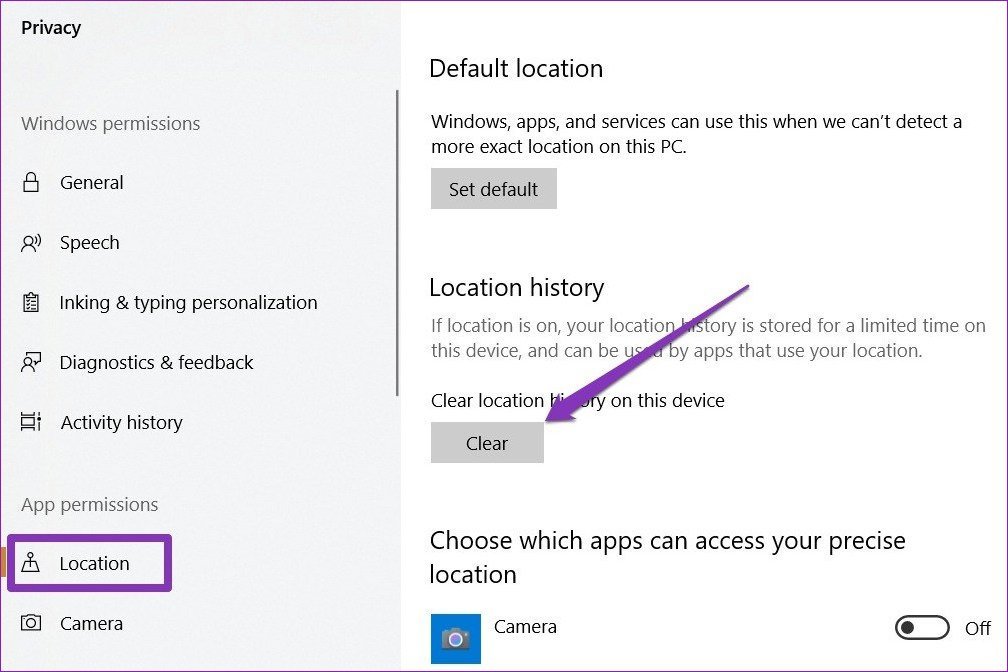
これにより、PC に保存されているすべての位置キャッシュ データが削除されます。
4. DNS キャッシュをクリア
DNS キャッシュには、PC または Web ブラウザでの以前の DNS ルックアップに関する情報が含まれています。これらのファイルは、時間の経過とともに蓄積され、DNS キャッシュの形で貴重なストレージ スペースを消費する可能性があります。以下に示すいくつかの簡単な手順で DNS キャッシュを削除できます。
手順 1: [スタート] メニューを開き、cmd と入力します。 [管理者として実行] を選択して、管理者権限でコマンド プロンプトを開きます。
<スクリプトなし>
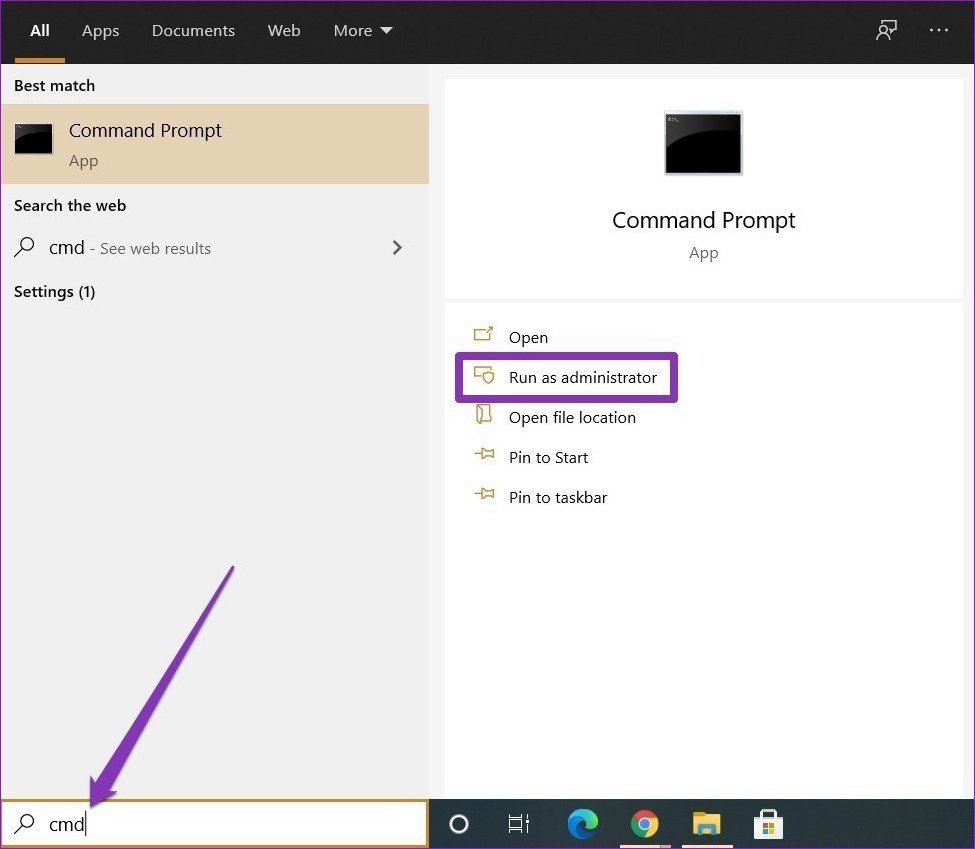
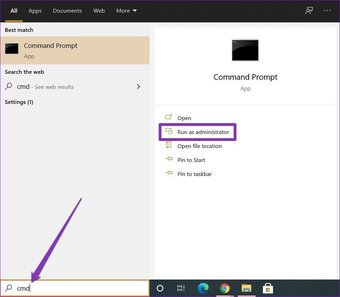
ステップ 2: 以下のコマンドを入力し、Enter キーを押します。
ipconfig/flushDNS
<スクリプトなし>
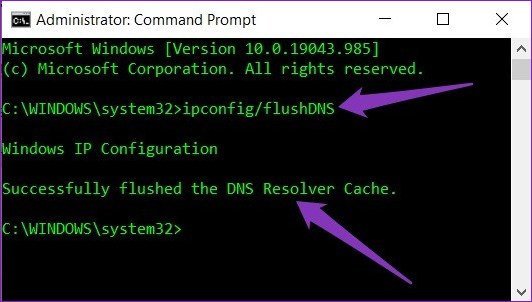

プロセスが完了すると、「DNS リゾルバー キャッシュのフラッシュに成功しました」というメッセージが表示されます。’.
ヒント: Web ブラウザで問題が発生した場合は、DNS キャッシュを消去すると効果的です。
5.ブラウザのキャッシュをクリア
インターネットを閲覧すると、ブラウザは頻繁にアクセスするサイトの速度を上げるためにキャッシュ ファイルを作成します。このデータは役立つことを目的としていますが、ブラウザの速度が低下したり、時間の経過とともにデータ侵害に対して脆弱になる可能性があります。したがって、すべての一般的なブラウザには、設定でキャッシュをクリアするオプションが備わっています。
Chrome でキャッシュをクリアする方法
ステップ 1: >Google Chrome を起動して Ctrl+Shift+Delete キーを押すと、[設定] タブの [閲覧履歴の消去] パネルがすばやく開きます。
ステップ 2: 選択[時間範囲] オプションで [すべての時間] を選択し、[キャッシュされた画像とファイル] のチェックボックスをオンにします。最後に、下部にある [データを消去] ボタンをタップします。
<スクリプトなし>
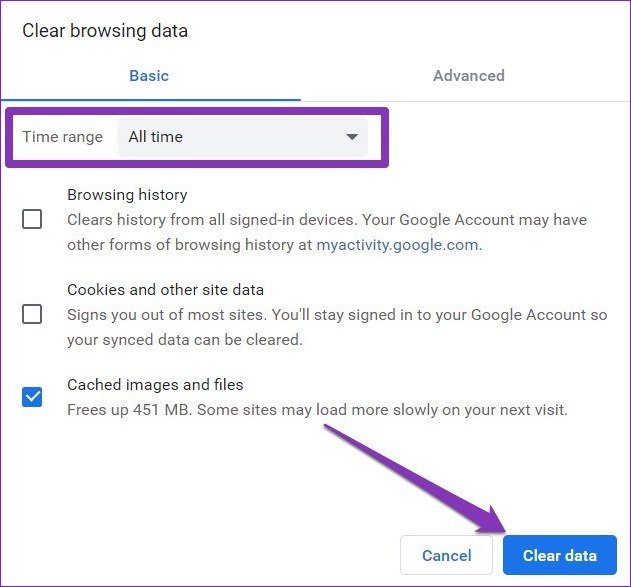
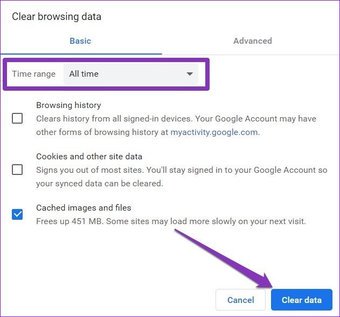
Microsoft Edge でキャッシュをクリアする方法
ステップ 1: Microsoft Edge を起動します。右端の 3 つのドット アイコンをクリックし、リストから [設定] を選択します。
ステップ 2: 「プライバシー、左側の検索、サービスのタブをクリックし、右側の [クリアするものを選択] ボタンをタップします。
<スクリプトなし>


ステップ 3: [時間範囲] オプションで [常時] を選択し、 [今すぐ消去] ボタンをタップします。
<スクリプトなし>


クラッタをクリア
キャッシュ ファイルを削除すると、ストレージが大幅に解放されます。また、それらを時々削除すると、PC をよりスムーズかつ高速に動作させることができます。さらに、クリーニング ツールを使用して検索することもできます。 PC から不要なデータを消去します。
上記の記事には、Guiding Tech のサポートに役立つアフィリエイト リンクが含まれている場合があります。ただし、編集上の完全性には影響しません。コンテンツは偏りがなく、信頼できるものであり続けます。